Audio extraheren van video op iPhone en iPad: 2 manieren!
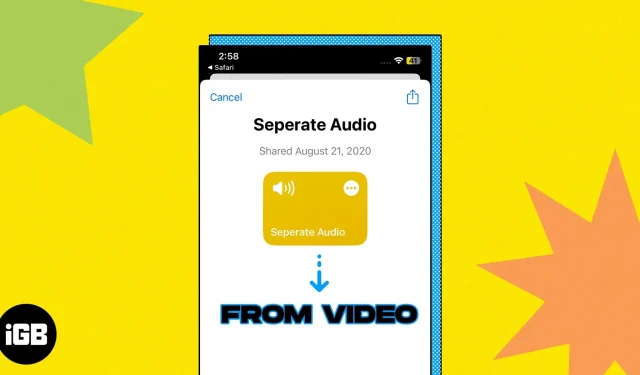
Ben je een geweldige video op Instagram tegengekomen en wil je het geluid gebruiken om een podcast te maken, deze als achtergrondmuziek toe te voegen of in andere content te gebruiken? Je vraagt je misschien af hoe je geluid uit video kunt halen, vooral als je niet bekend bent met videobewerkingstools. In deze blogpost laat ik je zien hoe je ingebouwde apps en apps van derden kunt gebruiken om audio uit video’s op je iPhone te extraheren.
- Extraheer audio uit video met behulp van snelkoppelingen
- Installeer toepassingen van derden om video naar audio te converteren.
Extraheer audio uit video met behulp van snelkoppelingen
Als u alleen de audiofragmenten van een video wilt bewerken, kunt u iMovie op uw iPhone gebruiken. U kunt ook audio van andere video’s gebruiken in uw filmproject. Helaas kunt u hiermee geen audio van video’s opslaan. Dus ik vond een oplossing om hetzelfde te doen.
De beste app om audio uit video op iPhone te extraheren, zijn snelkoppelingen. Het lijkt misschien te ingewikkeld om een snelkoppeling te maken om video naar audio te converteren. Daarom raad ik aan om deze snelkoppeling voor audio-extractie te installeren .
- Als u op de bovenstaande link klikt, wordt u doorgestuurd naar de Shortcuts-app.
- Selecteer (+) Snelkoppeling toevoegen.
- Ga nu naar de app Foto’s → selecteer de video waaruit u audio wilt extraheren.
- Klik op de knop Delen.
- Open het deelblad en selecteer Aparte audio. Het extraheren van audio zal enige tijd duren.
- Ga naar het tabblad Bladeren → selecteer het pictogram met de drie puntjes bovenaan.
- Klik op “Nieuwe map” om een map in iCloud Drive te maken.
- Voer de nieuwe map in en klik op “Openen”. Het audiobestand wordt in de map opgeslagen.
- Om toegang te krijgen tot de audioclip, opent u de app Bestanden en navigeert u naar de map die u hebt gemaakt.
Nu kunt u de geëxtraheerde audioclip hernoemen en delen. U kunt de snelkoppeling ook openen met spraakopdrachten van Siri.
Installeer toepassingen van derden om video naar audio te converteren.
Er zijn veel apps voor het converteren van video naar audio beschikbaar in de App Store. Verrassend genoeg kun je ook de Documenten-app gebruiken om audio uit video’s op je iPhone te extraheren.
Hier gebruik ik de eenvoudigste optie, met behulp van de Audio Converter-app.
- Download de app uit de App Store .
- Open de app → tik op het plus-icoon.
- Selecteer Importeren uit video. Hij zal toestemming vragen.
- Selecteer nu de gewenste video → klik op “Gereed”.
- Keer terug naar de hoofdpagina en tik op de video.
- Selecteer Audio extraheren.
- De bewerkingsinterface wordt geopend. Tik op het exportpictogram in de rechterbovenhoek.
- Hernoem het audiobestand → tik op OK.
- U kunt nu de audio verzenden of uploaden naar iCloud door op het informatiepictogram te klikken.
Houd er rekening mee dat toepassingen van derden de privacy kunnen schenden. Wees dus voorzichtig voordat u privévideo’s gebruikt.
Extraheer audio zonder problemen!
Ik hoop dat deze gids je heeft geholpen om je te laten zien hoe je audio uit video op je iPhone kunt extraheren. Dus of u nu een maker van inhoud bent of audio wilt extraheren uit uw persoonlijke video’s, u kunt het in slechts een paar eenvoudige stappen doen. U kunt het audiobestand vervolgens uploaden naar iCloud en de audio bewerken op uw Mac.



Geef een reactie